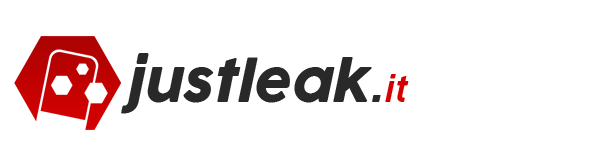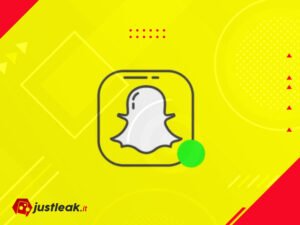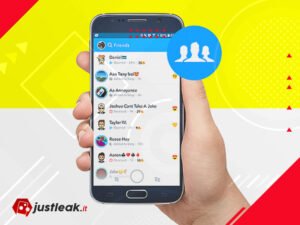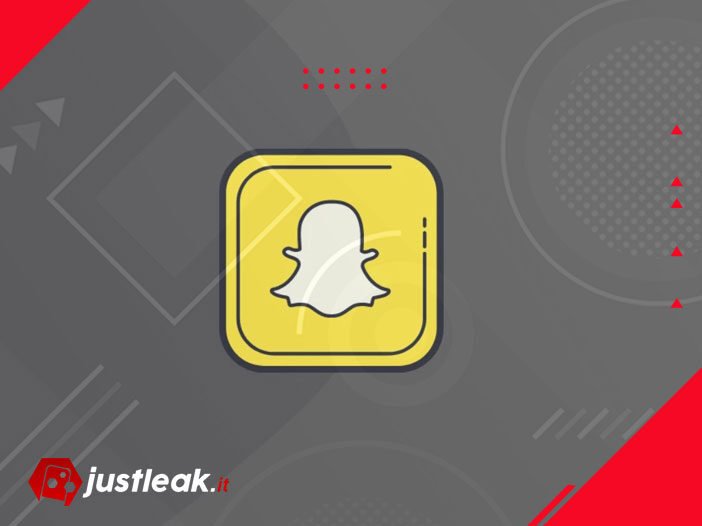
Snapchat, benzersiz ve canlı filtreleri ile yaratıcı videolar ve fotoğraflar çekmek için harikadır. Diğer sosyal medya platformlarından çok daha zengin bir kütüphanesi olan Snapchat, çok özel anılar paylaşmanıza imkan tanır.
Ancak genellikle yazılım kaynaklı bir hata olan kamera problemleri platform üzerindeki etkileşimi olumsuz yönde etkiler. Öyle ki istediğiniz an snap paylaşamamak arkadaşınızla yakaladığınız Snapstreak rekorunu kaybetmek anlamına gelebilir.
İyi haber şu ki, Snapchat’te yaşanan kamera problemlerini çözmek hiç de zor değildir. Genel olarak telefon izinlerinin yeniden düzenlenmesi sonucu kamera çalışmama sorunu da ortadan kalkar.
Bu yazımızda Snapchat siyah ekran ve kamera çalışmıyor hatası nasıl düzeltilir konusunu inceledik!
Snapchat kamera erişimi nasıl verilir?
Nasıl ki Instagram’da filtre problemi veya Facebook’ta video yükleme hatası alıyorsanız, zaman zaman popüler mesajlaşma uygulaması Snapchat’te de bazı teknik problemler yaşayabilirsiniz.
Bu tür sorunlar genellikle uygulamaya kamera erişim izni vermemekten yaşanır ve birkaç ayar yaparak düzeltilir.
Snapchat’in telefon kamerasına erişmek için uygulayabileceğiniz farklı metotlar bulunur:
İzinleri kontrol etmek
Cihazınıza indirdiğiniz her uygulama sizden izin isteyerek kamera ve fotoğraf gibi menülere erişim sağlar. Bu izinlerin verilmemesi halinde uygulama içi bazı araçların kullanımında eksiklikler yaşanır.
Eğer Snapchat uygulamasının kameraya erişmesine izin vermezseniz, bir anı paylaşmaya çalıştığınızda hatayla karşılaşırsınız.
Bu sorunu iOS cihazlarda çözmek için şu işlemleri uygulamanız gerekir:
- Cihazınızdaki “Ayarlar” menüsüne gidin.
- Aşağı inerek uygulamalardan “Snapchat”i bulun.
- Snapchat uygulama ayarları içinden “Kamera” seçeneğine tıklayın ve izinleri açın.
Aynı işlemi Android cihazlarda uygulamak için şu adımları izleyebilirsiniz:
- Cihazınızın “Ayarlar” menüsünü açın.
- “Uygulama ve bildirimler” sekmesine tıklayın.
- Snapchat uygulamasını bulun ve “İzinler” menüsüne ilerleyin.
- Buradaki “Kamera izni” için onay verin.
Gerekli izinleri verdikten sonra Snapchat uygulamasını açtığınızda kameranın çalıştığını görürsünüz. Bu şekilde istediğiniz gibi hikayeler ve anılar paylaşmaya başlayabilirsiniz.
Cihazı yeniden başlatmak
Kimi zaman uygulamaya gereken izinleri vermiş olmanıza rağmen sorun devam edebilir. Bu basit bir cihaz problemidir ve cihazı yeniden başlatmanız halinde giderilir.
Özellikle eski bir cihaz kullanıyorsanız veya hafızanız aşırı dolduğundan cihaz yavaşlamışsa, yeniden başlatmak iyi bir seçenektir. Bu şekilde sistemin kendini sıfırlamasına izin vermiş olursunuz.
Snapchat kamera sorunlarını çözmenin diğer yöntemleri
Bazı durumlarda ne yaparsanız yapın uygulama içinde kamera çalıştıramazsınız. Bu durumda kameranın sadece Snapchat’te mi yoksa genel olarak çalışmadığını anlamak size yol gösterebilir.
Örneğin; TikTok üzerinde kamera ile taslak video hazırlamak ve bunu paylaşmak için işlem yaptığınızda herhangi bir hata almıyorsanız, sorunun Snapchat kaynaklı olduğunu net şekilde anlayabilirsiniz.
Ancak söz konusu problem diğer uygulamalar için de geçerliyse cihazdan kaynaklı daha teknik bir sorun var demektir.
Bu tür sorunlar birbirinden farklı çözüm yöntemlerini içerir, dolayısıyla aşağıdaki tekniklerden biri sizin için geçerli metot olabilir.
Uygulama sürümünü güncellemek
Mobil uygulamalar sürekli olarak güncelleme alarak yenilenir ve bu sırada işlevlerden bazılarında değişiklikler olur. Snapchat için de durum benzerdir.
Eski sürümde bir uygulama kullanmak deneyimi kötü yönde etkiler ve bazı temel araçlara ulaşamamanıza neden olabilir. Bu nedenle yaşadığınız kamera erişim problemi, uygulama güncellemesiyle ilgili olabilir.
Android cihaz kullanıcısı iseniz;
- Telefonunuzdaki “Play Store” uygulamasını açın.
- Ekranın sağ üst tarafında yer alan “Menü” butonuna tıklayın.
- “Uygulamalar” kısmına geçin.
- Bu aşamadan sonra uygulamalar için var olan güncellemelerin bir listesine ulaşırsınız.
- Listede görünen “Snapchat” üzerine tıklayın ve uygulama için güncellemeleri indirin.
iOS cihaz kullanıcısı iseniz;
- Cihazınızdaki “App Store” uygulamasını açın.
- Alt taraftaki “Güncellemeler” menüsüne ilerleyin.
- Snapchat uygulamasının yanındaki “Güncelle” butonuna basın ve güncellemelerin inmesini bekleyin.
Yukarıdaki adımları tamamladıktan sonra Snapchat’i açın ve sorunun devam edip etmediğini kontrol edin. Sürüm kaynaklı bir sorun yaşıyorsanız, bu şekilde problemi çözebilirsiniz.
Ancak uygulama indirme ve güncelleme sırasında sadece güvenilir kaynaklara izin verdiğinizden emin olmalısınız. Aksi halde, kamera probleminden çok daha ciddi sorunlara yol açan kimlik hırsızlığı yazılımları ile savaşmak zorunda kalabilirsiniz!
Filtreleri devre dışı bırakmak
Uygulamanın güncel olduğu ve gerekli erişim izinlerini vermeniz halinde, sorun hala devam ediyor olabilir. Bu durumda yapabileceğiniz ilk şey Snapchat filtrelerini devre dışı bırakmaktır.
Bunun için:
- Snapchat uygulamasını başlatın ve profilinize gidin.
- Sağ üst taraftan “Ayarlar” menüsüne ilerleyin.
- “Ek Hizmetler” bölümündeki “Tercihleri Yönet” butonuna dokunun.
- “Filtreler” kutusunun yanındaki işaret onayını kaldırın.
- Son olarak, cihazınızı yeniden başlatın ve kamerayı kontrol edin.
Genel kamera problemlerini çözmek
Bütün bu işlemler yaşadığınız sorunu büyük ihtimal çözecektir ancak sorun devam ederse daha teknik ve cihaz kaynaklı bir problem aklınıza gelmeli.
Örneğin; sorun yanlışlıkla indirilen ve uzaktan cihaz hackleyen 3. parti casus yazılımlar nedeniyle yaşanıyor olabilir. Kimi durumlarda ise kameranın kendisinde yaşanan bir sorun bu probleme neden olabilir.
Bu nedenle, yaşadığınız Snapchat kamera problemlerinde öncelikle bilinen tekniklere güvenmeli, gerekli durumlarda ise teknik desteği almalısınız.
Genellikle erişim izni verilmemesi nedeniyle yaşanan bu sorun, ilk aşamalardaki yöntemlerin uygulanması sonucu düzeltilir.